La sección de detalles del mapa en Flotas control proporciona una visión completa y detallada de la información de los dispositivos rastreados. Esta funcionalidad es fundamental para los usuarios que necesitan monitorear y analizar datos específicos de sus dispositivos en tiempo real. La interfaz está diseñada para mostrar información crítica, como la velocidad, el nivel de batería, el kilometraje, y otros datos relevantes, en un formato tabular fácil de entender. A continuación, se detallan los componentes y funcionalidades principales de esta sección.
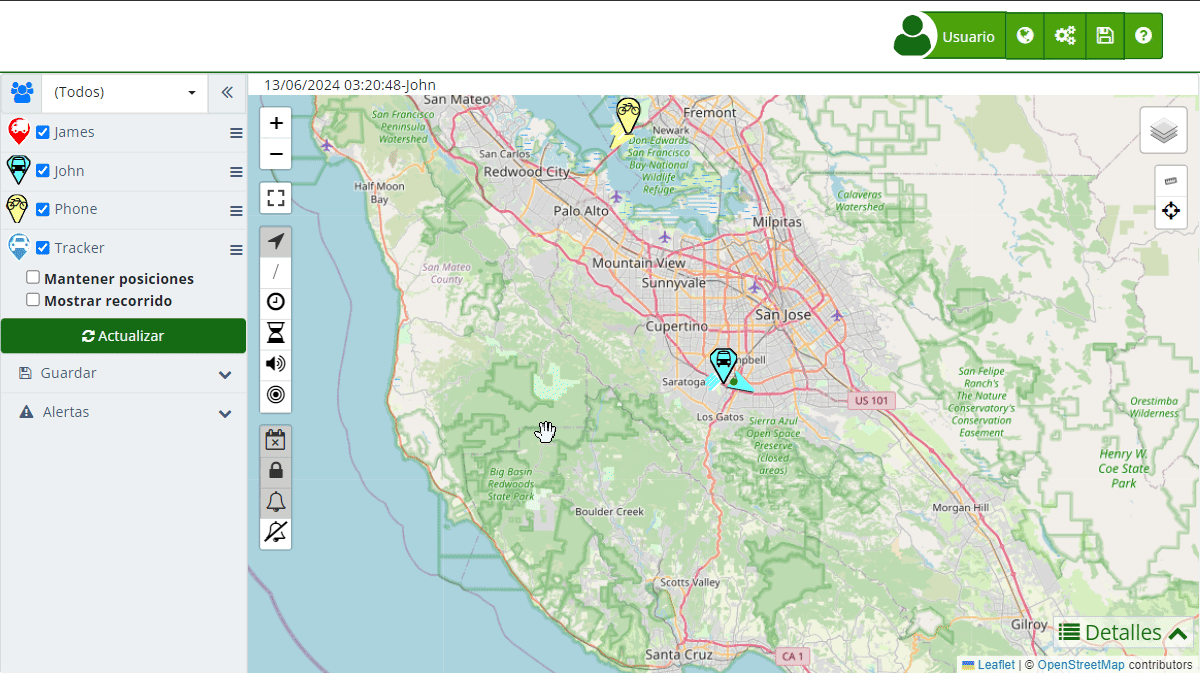
Descripción General
La sección de detalles del mapa se encuentra en la parte inferior de la interfaz del mapa y está organizada en una tabla que lista cada dispositivo junto con sus métricas correspondientes. Esta tabla permite a los usuarios filtrar y ordenar los datos según sus necesidades específicas. Al hacer clic en un dispositivo en la tabla, se puede centrar el mapa en la ubicación de dicho dispositivo, proporcionando una integración fluida entre la visualización del mapa y la tabla de detalles.
Esta funcionalidad es especialmente útil para la gestión de flotas y el monitoreo de activos en movimiento, ya que permite a los usuarios obtener información precisa y actualizada de manera rápida y eficiente. La tabla incluye varias columnas que cubren aspectos clave del rendimiento y el estado de los dispositivos, lo que permite a los usuarios identificar fácilmente cualquier problema potencial y tomar decisiones informadas basadas en datos en tiempo real.
Campos de la Tabla de Detalles
Nombre del dispositivo Este campo muestra el nombre asignado a cada dispositivo, permitiendo una identificación rápida y fácil en la lista. Es útil para seleccionar y centrar el mapa en un dispositivo específico.
Fecha La columna de fecha indica la última actualización recibida del dispositivo. Esto ayuda a los usuarios a verificar la actualidad de la información y detectar posibles retrasos en los reportes.
Velocidad (Km/h) Muestra la velocidad actual del dispositivo en kilómetros por hora. Es esencial para monitorear el movimiento y evaluar si el dispositivo se está moviendo dentro de los límites esperados.
Batería (%) Este campo muestra el nivel de batería del dispositivo en porcentaje. Es crucial para asegurar que los dispositivos tengan suficiente energía para seguir reportando su ubicación y otros datos.
Kilometraje (Km) Indica el total de kilómetros recorridos por el dispositivo. Esta información es útil para la planificación de mantenimiento y para evaluar el uso del vehículo o activo rastreado.
Tiempo inactivo Muestra cuánto tiempo ha estado inactivo el dispositivo. Es importante para identificar períodos de inactividad prolongada y optimizar la utilización de los recursos.
Combustible (%) Muestra el nivel de combustible del dispositivo en porcentaje, si está disponible. Esta información es valiosa para la gestión de flotas y la planificación de reabastecimiento.
Sensor 1 Proporciona datos específicos del sensor adicional configurado en el dispositivo. Esta columna puede mostrar información variada según el tipo de sensor utilizado.
Dirección Indica la dirección actual o última conocida del dispositivo, proporcionando una referencia geográfica precisa de su ubicación.
Zona Muestra la zona geográfica donde se encuentra el dispositivo, lo cual es útil para la gestión de geocercas y la planificación de rutas.
Alarma Esta columna muestra cualquier alarma o evento crítico reportado por el dispositivo, alertando a los usuarios sobre situaciones que requieren atención inmediata.
Instrucciones Paso a Paso
Cómo Filtrar y Ordenar Datos
- Filtrar Datos: Utiliza el campo de filtro para buscar dispositivos o datos específicos dentro de la tabla. Escribe las palabras clave relevantes y la tabla se actualizará automáticamente para mostrar solo las filas que coincidan con el criterio de búsqueda.
- Ordenar Columnas: Haz clic en el encabezado de cualquier columna para ordenar los datos en orden ascendente o descendente. Esto permite organizar la información de manera que se ajusten a tus necesidades de monitoreo.
Cómo Visualizar Detalles de un Dispositivo
- Seleccionar Dispositivo: Haz clic en la fila del dispositivo que deseas inspeccionar. Esto centrará el mapa en la ubicación del dispositivo seleccionado, proporcionando una vista detallada de su posición.
- Analizar Datos: Revisa las métricas presentadas en la tabla para obtener una comprensión completa del estado y rendimiento del dispositivo. Utiliza esta información para tomar decisiones informadas sobre la gestión del dispositivo.
Validaciones y Restricciones
- Actualización de Datos: Asegúrate de que los datos mostrados están actualizados. La fecha de la última actualización puede ayudar a verificar esto.
- Disponibilidad de Sensores: No todos los dispositivos pueden tener sensores adicionales configurados. Verifica las especificaciones del dispositivo para entender qué datos estarán disponibles.
- Filtros y Orden: Utiliza los filtros y la ordenación para gestionar grandes cantidades de datos de manera eficiente y encontrar rápidamente la información necesaria.
Preguntas Frecuentes
¿Cómo puedo saber si un dispositivo está fuera de línea? La columna de alarmas puede indicar si un dispositivo está fuera de línea. Además, puedes utilizar el campo de filtro para buscar específicamente dispositivos fuera de línea.
¿Qué hago si un dispositivo muestra datos incorrectos? Verifica la fecha de la última actualización para asegurarte de que los datos son recientes. Si el problema persiste, considera revisar el dispositivo físicamente o contactar al soporte técnico.
¿Puedo exportar los datos de la tabla? Sí, la sección de detalles permite la exportación de datos para su análisis posterior. Consulta las opciones de exportación en el menú de la interfaz para más detalles.
Esta sección de detalles del mapa es una herramienta poderosa para el monitoreo y la gestión eficiente de dispositivos rastreados, proporcionando información crítica y en tiempo real para apoyar decisiones informadas y mantener operaciones fluidas.
- Bienvenido a la Ayuda de Flotas control
- Mapa
- Consultar el Historial de Recorridos de un Dispositivo
- Panel de Control de Dispositivos
- Información Detallada del Dispositivo
- Botones sobre el mapa
- Detalles
- Estadísticas de Recorridos
- Menú de Dispositivos
- Geocercas
- Edición Masiva de Alertas
- Habilitar las notificaciones
- Cálculo de kilometraje
- Atributos
- Dispositivos
- Personalizar marcador
- Información
- Sensores
- Reasignar sensores digitales
- Comandos
- Recordatorios
- Alertas
- Tipos
- Configuración
- Límites
- Historial
- Configuración de un Nuevo Rastreador
- Solución para identificador ya en uso en otra cuenta
- Problemas con el Dispositivo
- Límites de envío de alertas por correo electrónico
- Reportes
- Nuevo Reporte
- Mi cuenta
- Cambio de Contraseña
- Notificaciones por Email
- Cuentas de Telegram
- Modificar Teléfono Móvil
- Correo Electrónico Principal
- Correo Electrónico Alternativo
- Activar autenticación de dos factores (2FA)
- Registro de Acceso
- Recordar Contraseña
- Recordar Usuario
- Eliminar tu cuenta
- Estadísticas
- Resumen de actividades
- Grupos
- Usuarios
- Acceso temporal
- Desarrolladores
- Activación API
- Rest API
- Autenticación
- Dispositivos API
- GET /api/devices/{deviceId}
- GET /api/devices/{deviceId}/lastLocation
- POST /api/devices/{deviceId}/locations
- POST /api/devices/{deviceId}/alerts
- GET /api/devices
- Grupos API
- GET /api/groups
- POST /api/groups
- PUT /api/groups/{groupId}
- DELETE /api/groups/{groupId}
- GET /api/groups/{groupId}
- PATCH /api/groups/{groupId}
- Users API
- GET /api/users
- POST /api/users
- GET /api/users/countries
- GET /api/users/timeZones
- GET /api/users/{userId}
- PUT /api/users/{userId}
- DELETE /api/users/{userId}
- PATCH /api/users/{userId}